|
|
(Pendant la rotation) Rotation selon l'angle spécifié à chaque fois |
||
|
Lorsque l'outil [Bordure de cadre] (cadre rectangle) est sélectionné [PRO / EX]
|
|||
|
|
Aspect fixe |
||
|
|
Corriger |
||
|
|
Annuler |
||
|
|
Compte-gouttes |
||
|
|
Objet |
||
|
|
(Avant utilisation) Rendre la taille de la brosse plus épaisse |
||
|
|
(Avant utilisation) Rendre (taille de brosse) plus mince |
||
|
|
(Avant utilisation) Changer la taille de la brosse |
||
|
|
(Pendant la rotation) Rotation selon l'angle spécifié à chaque fois |
||
|
Lorsque l'outil [Bordure de cadre] (cadre de polyligne) est sélectionné [PRO / EX]
|
|||
|
|
Corriger |
||
|
|
Annuler un dernier point |
||
|
|
Annuler |
||
|
|
Compte-gouttes |
||
|
|
Objet |
||
|
|
(Avant utilisation) Rendre la taille de la brosse plus épaisse |
||
|
|
(Avant utilisation) Rendre (taille de brosse) plus mince |
||
|
|
(Avant utilisation) Changer la taille de la brosse |
||
|
|
(Pendant la création) Rectangle |
||
|
|
(Pendant la création) Correction de l'angle de ligne |
||
|
Lorsque l'outil [Bordure de cadre] (Couper la bordure de cadre) est sélectionné [PRO / EX]
|
|||
|
|
Objet |
||
|
|
Angle de ligne fixe |
||
|
|
Rectangle |
||
|
Lorsque l'outil Règle (règle linéaire) est sélectionné [PRO / EX]
|
|||
|
|
Objet |
||
|
|
Angle de ligne fixe |
||
|
|
Corriger |
||
|
|
Annuler |
||
|
Lorsque l'outil Règle (règle courbe) est sélectionné [PRO / EX]
|
|||
|
|
Objet |
||
|
|
Angle de ligne fixe |
||
|
|
Rectangle |
||
|
|
Corriger |
||
|
|
Annuler |
||
|
Lorsque l'outil Règle (règle de figure) est sélectionné [PRO / EX]
|
|||
|
|
Objet |
||
|
|
Aspect fixe |
||
|
|
Corriger |
||
|
|
Annuler |
||
|
|
(Pendant la rotation) Rotation selon l'angle spécifié à chaque fois |
||
|
Lorsque l'outil [Règle] (stylo règle) est sélectionné [PRO / EX]
|
|||
|
|
Objet |
||
|
|
Tracer une ligne droite |
||
|
Lorsque l'outil Règle (règle spéciale) est sélectionné [PRO / EX]
|
|||
|
|
Objet |
||
|
|
Aspect fixe |
||
|
|
Rectangle |
||
|
|
Corriger |
||
|
|
Annuler |
||
|
|
(Pendant la rotation) Rotation selon l'angle spécifié à chaque fois |
||
|
Lorsque l'outil [Règle] (Guide) [PRO / EX]
|
|||
|
|
Objet |
||
|
Lorsque l'outil Règle (règle Perspective) est sélectionné [PRO / EX]
|
|||
|
ou
|
|||
|
|
(Pendant la création) Correction de l'orientation par pas de 45 degrés |
||
|
Lorsque l'outil [Texte] est sélectionné
|
|||
|
|
Compte-gouttes |
||
|
|
Objet |
||
|
Lorsque l'outil Ballon (ballon Ellipse) est sélectionné [PRO / EX]
|
|||
|
|
Aspect fixe |
||
|
|
Corriger |
||
|
|
Annuler |
||
|
|
Compte-gouttes |
||
|
|
Objet |
||
|
|
(Avant utilisation) Rendre la taille de la brosse plus épaisse |
||
|
|
(Avant utilisation) Rendre (taille de brosse) plus mince |
||
|
|
(Avant utilisation) Changer la taille de la brosse |
||
|
|
(Pendant la rotation) Rotation selon l'angle spécifié à chaque fois |
||
|
Lorsque l'outil Ballon (ballon courbe) est sélectionné [PRO / EX]
|
|||
|
|
Corriger |
||
|
|
Annuler un dernier point |
||
|
|
Annuler |
||
|
|
Objet |
||
|
|
(Avant utilisation) Rendre la taille de la brosse plus épaisse |
||
|
|
(Avant utilisation) Rendre (taille de brosse) plus mince |
||
|
|
(Avant utilisation) Changer la taille de la brosse |
||
|
|
(Pendant la création) Pipette |
||
|
|
(Pendant la création) Rectangle |
||
|
|
(Pendant la création) Correction de l'angle de ligne |
||
|
Lorsque l'outil Ballon (stylo ballon) est sélectionné [PRO / EX]
|
|||
|
|
Compte-gouttes |
||
|
|
Objet |
||
|
|
(Avant utilisation) Rendre la taille de la brosse plus épaisse |
||
|
|
(Avant utilisation) Rendre (taille de brosse) plus mince |
||
|
|
(Avant utilisation) Changer la taille de la brosse |
||
|
Lorsque Balloon Tool (Balloon tail / Thought balloon tail) est sélectionné [PRO / EX]
|
|||
|
|
Corriger |
||
|
|
Annuler |
||
|
|
Objet |
||
|
|
(Pendant la création) Rectangle |
||
|
Lorsque Balloon Tool (Flash) est sélectionné [PRO / EX]
|
|||
|
|
Aspect fixe |
||
|
|
Corriger |
||
|
|
Annuler |
||
|
|
Compte-gouttes |
||
|
|
Objet |
||
|
|
Rendre (taille de brosse) plus épais |
||
|
|
(Avant utilisation) Rendre (taille de brosse) plus mince |
||
|
|
(Avant l'opération) Augmentez l'opacité |
||
|
|
(Avant l'opération) Réduisez l'opacité |
||
|
|
(Pendant la rotation) Rotation selon l'angle spécifié à chaque fois |
||
|
Lorsque l'outil Ligne correcte (point de contrôle) est sélectionné [PRO / EX]
|
|||
|
|
Correction de la direction de la traduction |
||
|
|
Ajouter un point de contrôle |
||
|
|
Supprimer le point de contrôle |
||
|
|
Changer de coin |
||
|
Lorsque l'outil Corriger la ligne (Simplifier la ligne vectorielle) est sélectionné [PRO / EX]
|
|||
|
|
Objet |
||
|
|
(Avant utilisation) Changer la taille de la brosse |
||
|
Lorsque l'outil Ligne correcte (pincer la ligne) est sélectionné [PRO / EX]
|
|||
|
|
Objet |
||
|
|
Correction de la direction de la traduction |
||
|
|
(Avant utilisation) Modifier la plage d'effet de pincement |
||
|
Lorsque l'outil Corriger la ligne (Connecter la ligne vectorielle) est sélectionné [PRO / EX]
|
|||
|
|
Objet |
||
|
|
(Avant la taille du pinceau) Changer la taille du pinceau |
||
Publicité |
|||
|
Lorsque l'outil Ligne correcte (Redessiner la largeur de la ligne vectorielle) est sélectionné [PRO / EX]
|
|||
|
|
Objet |
||
|
|
(Avant utilisation) Changer la taille de la brosse |
||
|
Lorsque l'outil Ligne correcte (largeur de ligne correcte) est sélectionné [PRO / EX]
|
|||
|
|
Objet |
||
|
|
(Avant utilisation) Changer la taille de la brosse |
||
|
Lorsque l'outil Corriger la ligne (redessiner la ligne vectorielle) est sélectionné [PRO / EX]
|
|||
|
|
Objet |
||
|
Lorsque l'outil Ligne correcte (enlever la poussière) est sélectionné [PRO / EX]
|
|||
|
|
(Avant l'opération) Objet |
||
|
|
(Avant utilisation) Interrupteur temporaire de plusieurs références |
||
|
|
(Avant utilisation) Pipette |
||
|
|
(Pendant la spécification de zone) Aspect fixe |
||
|
Lorsque l'outil Ligne correcte (Remplir les restes) est sélectionné [PRO / EX]
|
|||
|
|
(Avant l'opération) Objet |
||
|
|
(Avant utilisation) Interrupteur temporaire de plusieurs références |
||
|
|
(Avant utilisation) Pipette |
||
|
|
(Avant utilisation) Changer la taille de la brosse |
||
|
Lorsque l'outil de ligne correcte (sélectionner les déchets) est sélectionné [PRO / EX]
|
|||
|
|
Sélection de verrouillage et image |
||
|
|
Activer / désactiver plusieurs références |
||
|
|
(Avant l'opération) Ajouter à la sélection actuelle |
||
|
|
(Avant l'opération) Supprimer de la sélection actuelle |
||
|
|
(Avant utilisation) Sélectionner dans la sélection actuelle |
||
|
|
(Pendant la sélection, faites glisser) Fixez la direction de la traduction |
||
|
Lorsque le menu Édition> [Transformer] est sélectionné [PRO / EX]
|
|||
|
|
Corriger |
||
|
|
Annuler |
||
|
|
(Pendant l'augmentation / la réduction / la rotation) Aspect fixe |
||
|
|
(Pendant l'échelle vers le haut / l'échelle vers le bas / rotation) Échelle vers le haut / bas en référence au centre de rotation |
||
|
|
(Pendant la montée / descente / rotation) Transformation libre |
||
Clip Studio Paint Pro raccourcis clavier
Table des matières
Publicité
Informations sur le programme
Nom du programme:
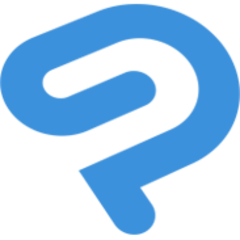
Clip Studio Paint est un logiciel utilisé pour la création de bandes dessinées, d'illustrations et d'animations 2D limitées. Il était auparavant commercialisé sous le nom de Manga Studio en Amérique du Nord.
Page Web: clipstudio.net/en
Dernière mise à jour: 31/05/2020 08:25 UTC
Comment facile d'appuyer sur les raccourcis: 79%
Plus d'information >>Outils
Clip Studio Paint Pro:Apprendre : accéder à un raccourci aléatoire
Raccourci le plus difficile de Clip Studio Pai...
Autre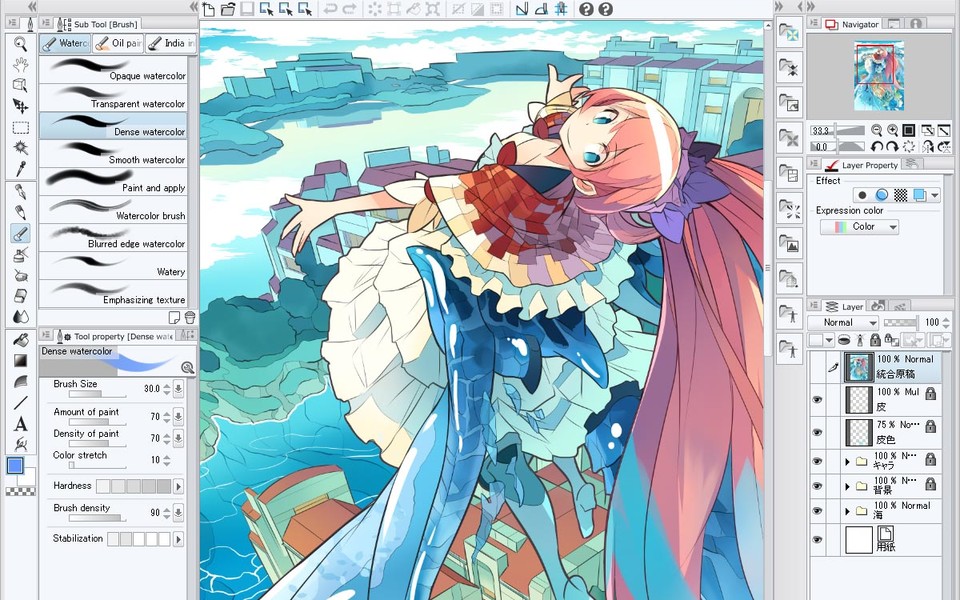

Quel est votre raccourci clavier préféré Clip Studio Paint Pro Avez-vous des conseils utiles pour le programme ? Faire savoir aux autres.
1058833 62
477900 4
397319 18
329794 4
281615
261621 3
Il y a 3 jours Mis à jour !
Il y a 3 jours Mis à jour !
Il y a 4 jours
Il y a 6 jours
Il y a 7 jours
Il y a 8 jours Mis à jour !
En son yazılar